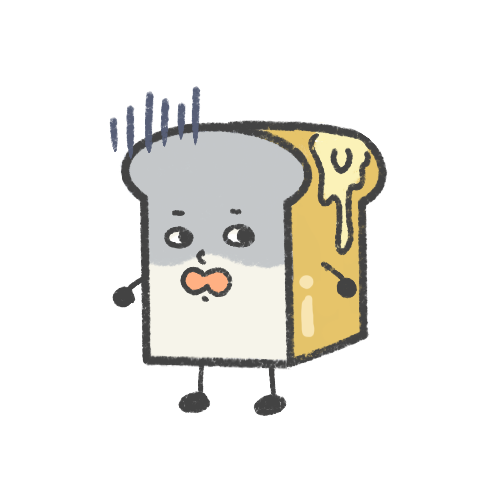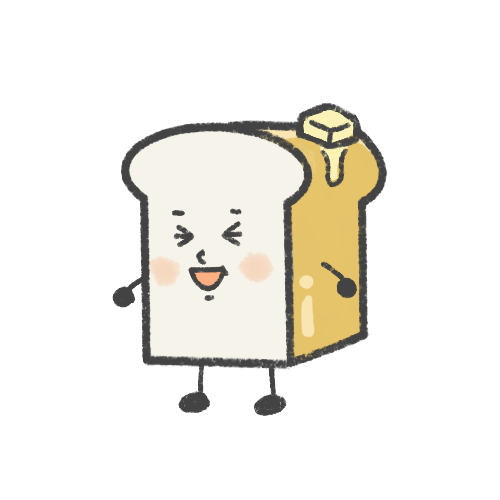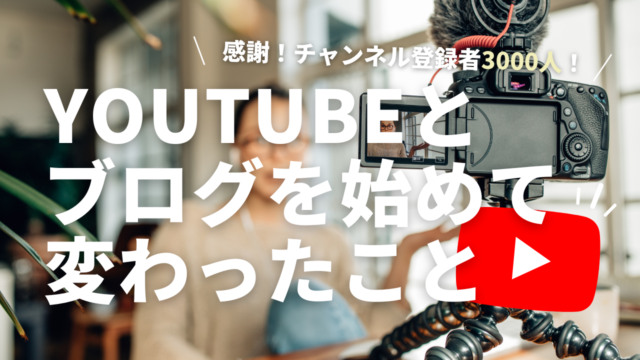こんにちは。ぱんのおみみです。
YouTubeのチャンネル登録者数が2000人になりました。
いつも観ていただき、本当にありがとうございます。
「たかが2000人で張り切っちゃってさ」と思われるかもしれませんが、ここまでの経験はやった人にしか分からない感覚でもあります。
本当に嬉しいです。
今回はいつもと少し趣向を変えて、動画製作行程のお話。
YouTubeに動画の投稿を始めてもうすぐ丸3年。
おサボり期間はありつつも、なんとか続けております。

今回は普段行っている動画作りの流れをまとめてみました。
ネタ探しから動画制作・ブログ更新・Instagram投稿までを1つの流れとし、大体5日に1本のペースで更新しています。
何か参考になることがあればぜひ取り入れてみてください。
動画作りの流れ

わたしの動画作りはネタ探しから始まり、Instagramの投稿で一区切り。
流れとしてはこんな感じ。
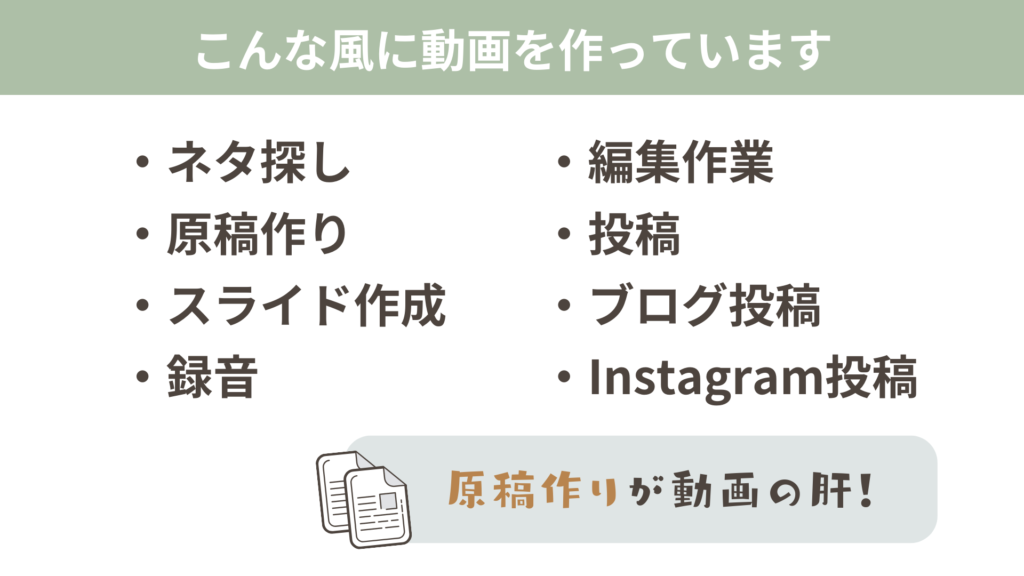
このうち原稿作りが動画の肝になります。
原稿の基本的な構成としてはこんなかんじ。

作業時間としては
- ネタ探し:ひらめいた時にメモ
- 原稿作り:3時間くらい
- 各種スライド作成:1.2時間
- 録音:噛まなければ20分
- 編集作業:1時間半くらい
- 投稿作業:30分くらい
- ブログ投稿:1時間くらい
- Instagram投稿:数分
それぞれをサクッと解説をしていきます。
原稿作り

作業時間の中で一番時間を使うのが『原稿作り』。
ざっくりテーマを決めて気まぐれで話していた時期もありましたが、内容が全然まとまらないのでこのところはガッツリ台本を用意するようにしています。
溜めているネタから題材を選んで思いついた文章をメモにザーッと入力しています。
この原稿はブログの原稿にもなります。
ブログ原稿の場合はその後に修正をして更新します。
大体4つの項目で構成。
大きなテーマをざっくりと決めて、それを肉付けする感じです。
内容は1時間くらいで一気に書き上げることもあるし、全然進まなくて一旦諦めて何日か寝かす文章もあったりします。
その後ずっとお蔵入りしている台本もチラホラ…。
おおよその原稿が出来たら一度読み上げて確認。
噛みそうな文章は言葉を簡単にして、分かりにくい文章は修正。
完成したら「録音待ち」のメモに入れて待機させておきます。
スライド作成
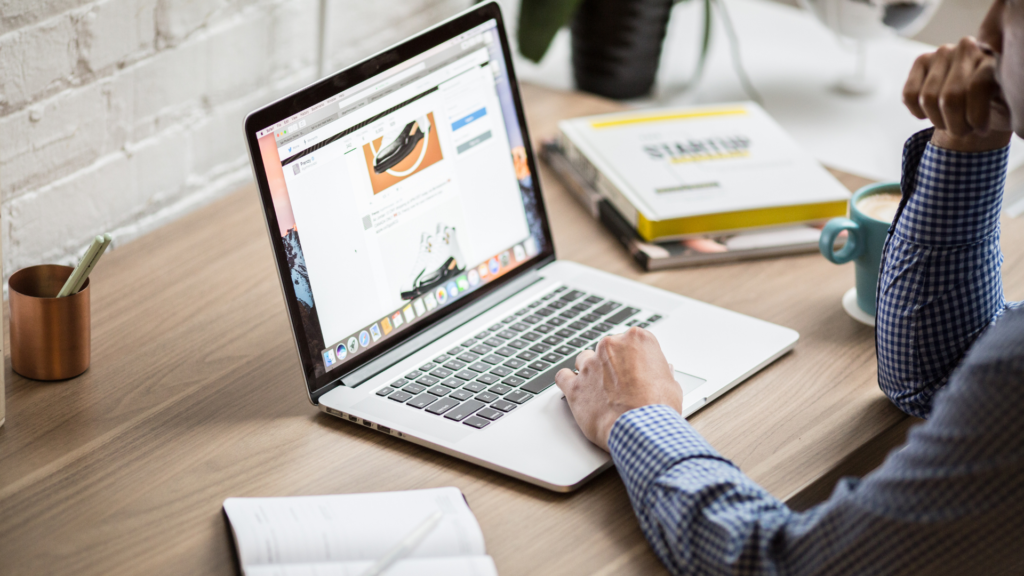
原稿を作り終えれば作業の半分は終わったようなもの。
わたしの場合顔出ししない動画構成なので次に作るのがスライドです。
一部のスライドはブログでも使用しています。
こちらはCanva Pro
![]() で作成。
で作成。
少し前までは1つ1つ字幕をメインに入れていたのですが、最近は資料的な要素は1枚にまとめています。
そうすることで見やすさだけでなく、字幕を入れる時間が大幅短縮。
視覚的にも理解がしやすくなり、取り入れて良かったなと思います。
今はもっと1枚にまとめる作業を上手くなりたいと思い、デザインの本を読んで勉強中です。
スライドは”動画とブログ共通で使うもの”と”Instagramで投稿する用”として使うものをそれぞれ作成。
Instagramの文章は動画のほんの1部分を切り取っています。

Canva Proを契約しているため、スライドの素材やフォントに困ることはありません。
年払いにすれば月に1000円。
テンプレなどもあり、わたしのようなデザイン初心者には欠かせない存在となっています。
録音

基本的に動画編集は全ての素材が整ってから行います。
編集の作業中に録音していると声もテンションもバラバラになるので原稿は一気に読み上げて録音。
これが意外と時と場所を選ぶんです。
一覧にしてみましょう。
- 家族がいる日はなんだかやりづらい
- 工房は壁が薄いのでおばあちゃんたちの話し声が入る
- 稲刈りの機械音がうるさすぎる
- 高速が近いのでヘリコプターの音もうるさい
- 夏のセミがめちゃめちゃうるさい
中でもおばあちゃん達のお話は1回始まると1時間を超えることがあるので実は要注意項目w
田舎ゆえの弊害、それなりにありますでしょ。大変なんですw
録音は平均して1本20分くらい。
「20分、なるべく雑音が入りませんように」と日々願って録音しているよ。
録音したデータから噛んだ部分などをカットしてつなげています。
編集作業

夏にFinal Cut ProというAppleの動画編集ソフトを購入。
このところはこのソフトで編集をしています。
ここでの流れとしてはこんな感じ。

わたし的こだわりは音声のカットとスライドを合わせる作業を同時進行で行うこと。
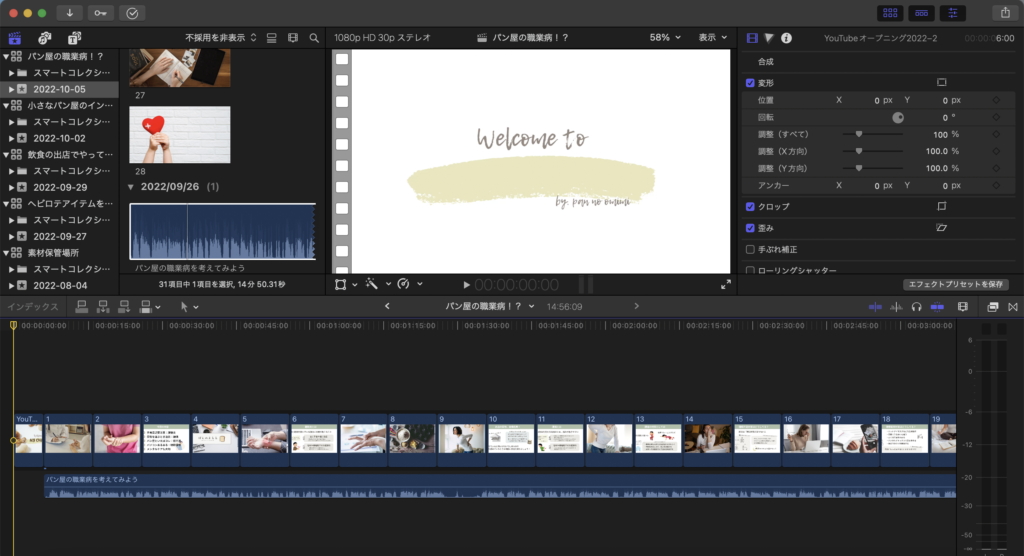
スライドには番号を付けておいて台本にもその番号を入れておきます。
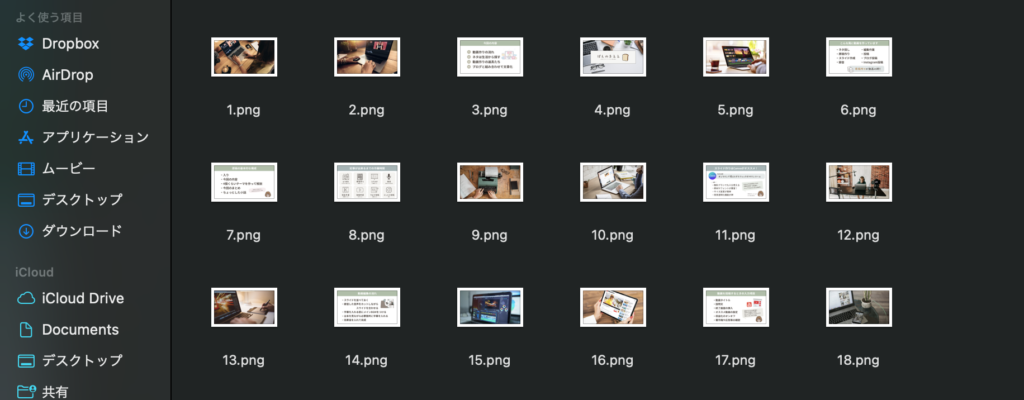
切り替えの部分も分かりやすく、カットしながらどのスライドを入れるかすぐ分かって混乱しません。
音声なしでも内容が分かるように字幕を入れています。
少し手間はかかりますが、見る側としては必要な部分だと思い続けています。
フリー素材を入れてみたり、テンポよく見てもらえるようにBGMや効果音も入れています。
こんな流れで動画は完成となります。
投稿作業
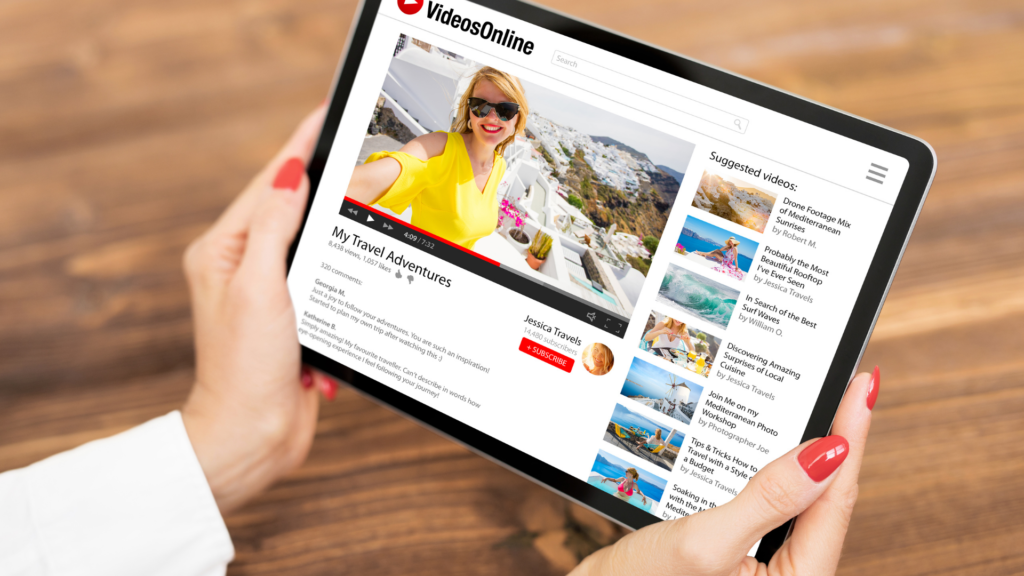
動画が完成したらYouTube studioで動画の投稿作業をします。
かかる時間はおおよそ20-30分くらい。
投稿する時には各種項目を入力します。

説明文は動画が完成する前に純正メモで作っておきます。
時間がかかるのが”動画をアップデートしてから著作権や広告の確認”までの時間。
作業時間の大半は待機なので、他のことをしながら待ってます。
動画を投稿する前にほとんどの場合、ブログを完成させているので説明文にブログ記事のURLを入れておきます。
ここまでが一旦の動画が完成するまでの流れ。
『ネットをつないで行う作業をいかに少なく出来るか』
基本的にはスライドの作成と動画を投稿する以外ではネット環境がなくても作業ができるようにしています。
そうすることで暇を見つけてはコツコツ作業が出来ます。
もともとアウトプットすることが好きということもあり、コツコツ行う作業に関しては全く苦ではないというのは良かったことなのかもしれません。
ネタを探すコツ

初めはパン作りの実演動画を更新していましたが、2021年の夏からは「パン屋さんのハナシ」を中心にスライドで動画を構成しています。
というのも、自分のレシピに変化がなくて楽しめていない気がしたから。
パン屋さんのハナシであれば実際に現役ならでは情報も出せるし、やってきて大変だったことを伝えるのもいいかなと思ったんです。
現在溜めているネタとしては50本くらい。
急に思いつくネタに関しては勢いがあるので1時間で台本は出来たりします。
ネタを溜めているにも関わらずニュースや読書などからインスパイアされるとすぐ浮気してそっちの台本を作りたくなってしまうので、ネタで止まっているものも数多くありますw
最近では質問してくださる方も増えてきたので、質問の内容を1本の動画にすることもあります。
需要と供給がマッチするのでお互いにいいかなと思っています。
以前は週1と決めて投稿していましたが、この頃は作業がルーティーン化出来てきて少し更新ペースは短めに。
全ての作業を1人で行なっているとこれ以上早く出来ないので、今くらいのペースでコンスタントに続けれたらと考えています。
動画作りの道具たち

この項目では今使っている道具たちをご紹介します。
ざっとこんな感じ。
- パソコン:MacBook Air
- iPad:iPad Airと純正キーボード
- マイク:Faunowコンデンサーマイク
- 動画編集ソフト:Final Cut Pro
- 画像編集:Canva Pro
1年半前に初めて自分のパソコンを購入しました。
やっぱり持っているとなんだかテンションが上がりますね♪
もともと動画編集は自宅にあった古いノートパソコンで行っていました。
見事に最近ご寿命を迎えまして、応答すら微妙な状況ですw
いいタイミングでパソコンを買ったかなと思っています。
ただ、子ども会など息子関連の資料はまだエクセルが主流なので、その部分では少し苦労しました。
ある程度のことは出来たし、とりあえず役員は終えましたのでヨシ。

一番最近購入したのがマイクです。
USB-Cケーブルで直接パソコンに繋ぐだけという簡単さ。
スマホ録音との音質の違いは正直よく分かりませんがw、雑音は多少拾わなくなったかなと思ってます。
動画編集ソフトは現在Final Cut Proを使っています。
少し前は「Luma Fusion」というiPadのアプリで作業していました。
iPadでの編集のいいところは『画面に触れられる』ということ。
操作も簡単で、買い切り数千円というところも魅力です。
もしiPadを持っていて、動画編集をするなら超おすすめです。
「平岡雄太さん」の動画で勉強しました。

Final Cut Proは「かふたろうさん」の動画がすごく分かりやすかったです。

iPhoneでもiPadでも動画の編集が出来る時代。
わざわざ道具を揃えなくてもいいかなとも思いました。
でも続けているとやはり大きい画面での作業は便利だし、欲しくなっちゃう。
そのうちパソコン持ってカフェで作業♪なんてしてみたいですが、あいにく学生時代から勉強は家派。
きっとこれからも家でしょうねw
ちなみに時々更新している旅行記録はiPhoneで撮影しています。
ブログと組み合わせて文章化
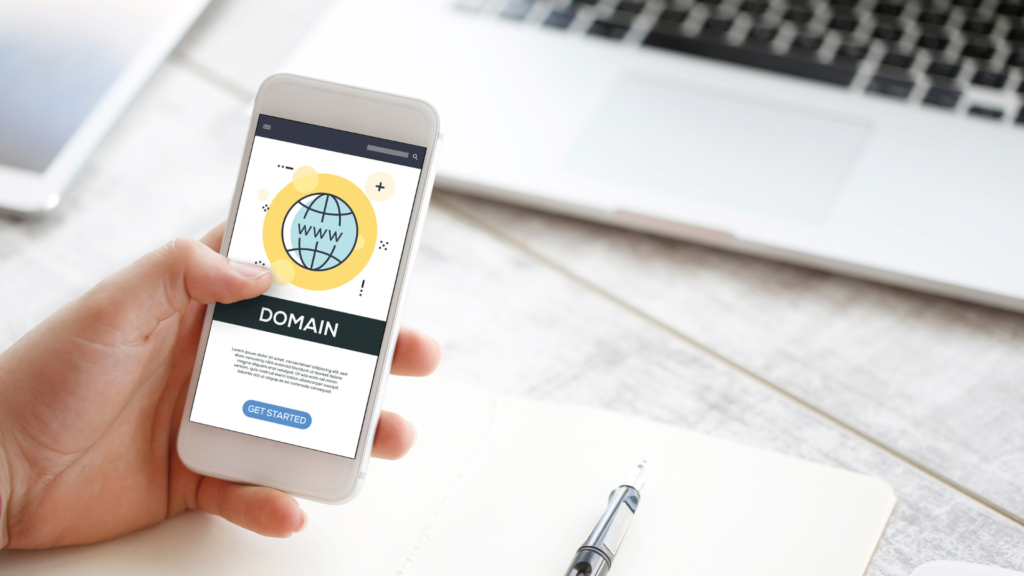
ブログは動画と連動させることで文章としてゆっくり読みたい方向けに発信しています。
台本を少し改良して、全体的な構成をブログっぽく。
動画よりも身軽にリンクに飛べるので関連している記事を貼って、記事同士の横のつながりも意識するようにしています。
オススメの道具やサービスなどのリンクも貼るようにしています。
1本の記事のボリュームは3000-4000文字程度。
これより少ないと物足りない、多いと読む気が失せる量と言われています。
ブログはWordPressで制作。
「パソコンが苦手のくせにWordPressいじってるやん、得意なやつやん」と思われるかもですが、逆。
「WordPressでブログを始めることでパソコンと距離を縮めたい」と思い、始めました。
でもやっぱり難しくて、2回くらい閲覧出来なくなったりしましたw
「危険なサイトの可能性があります」とか言われちゃって半泣きで調べまくりました。
コードがなんちゃらとか、入れてはダメなプラグインを入れちゃったりとかもう大変。
なんかの許可がどうとか、もうよく覚えていませんがとりあえず頭が真っ白になったことだけは覚えてます。
現在は必要な設定のみを行い、適度な距離を保ちながら使っていますw
立ち上げは「(ConoHa WING)」がオススメ。
ドメインとWordPressセットアップがとっても簡単です。
わたしもこちらを利用してスタートしました。

アメブロやnoteはプラットホームを借りる形のブログ運営ですが、WordPressは自分のお店的な位置付け。
ブログテーマを購入したり、毎年サーバー代とドメイン代がかかったりしますが、自由に記事を作ることもできて変なことさえしなければ平和に使えています。
時々リブログといって、記事を見直したり、リンクを貼り替えたりしてお手入れ。
実はこちらもGoogle AdSenseを取得しておりまして、ほんの募金程度の広告収入をいただいています。本当にチャリン、程度ですが。
夢を抱いて始めた動画とブログ。
現実は甘くないことをとてもとても痛感したこの3年でもあるのであります。
今回のまとめ

今回は「感謝!登録者2000人。機械音痴の動画が1本出来るまで」について解説しました。
最後に内容をまとめておきます。
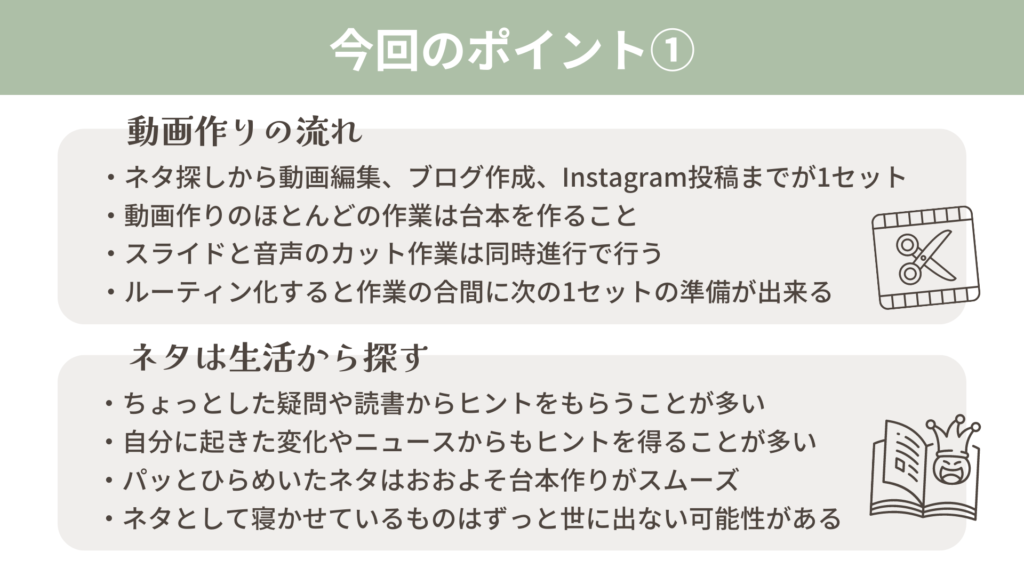
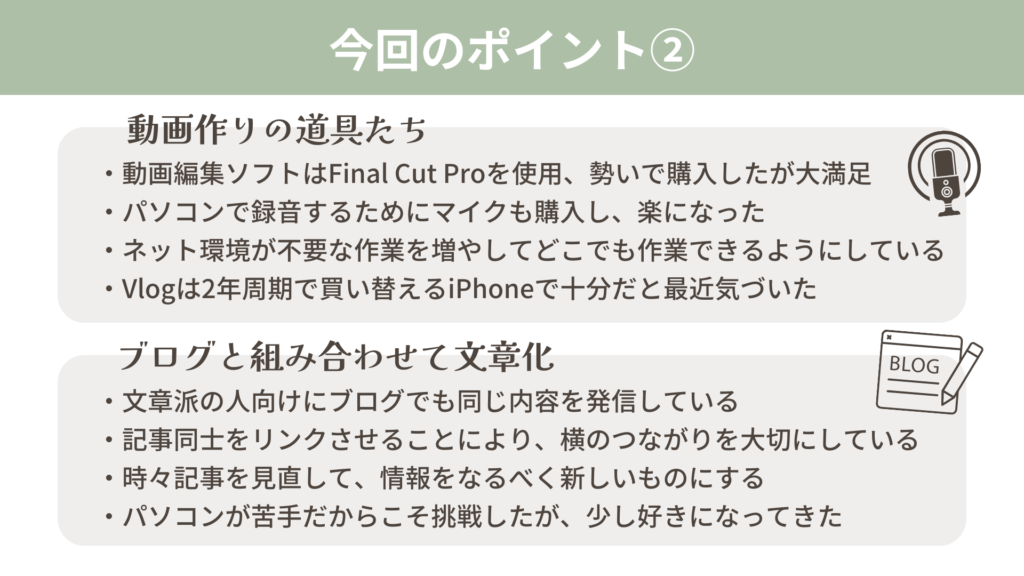
YouTubeを始めて思ったことは『第一線のYouTuberのタフさと企画力』。
これはブロガーさんにも言えることです。
継続することって本当に大変。
でも継続していると慣れてくるから苦痛にならないというのも事実。
実際わたしも最近少しずつ実感してきています。
初めはパン作りの動画だったチャンネルもパン屋さん側の解説チャンネルに変えて早1年。
すっかり本数もパン作りの動画を超えました。
不思議なことにネタ切れもまだありません。
きっとわたしにとっては動画を撮るよりも知っていることや経験をしてきたことを伝える方が好きだったのでしょう。
ちょこちょことアイテムを買い足してみたり、憧れだった自分のパソコンを持ってみたり、新しいことに挑戦するのも悪くないななんて最近は思ったりもします。
実践しながら修正と改善をしていく。
その中で成長をしていく。
パンも動画作りもどんな分野も本質は同じなのかもしれませんね。
引き続き役立つネタを見つけてまとめていきます。
ぜひ日々の活動にお役立てください。